Outlook cho phép bạn gửi và nhận email, quản lý lịch, lưu trữ tên và số của trong danh bạ, đồng thời, theo dõi tác vụ của bạn. Tuy nhiên, ngay cả khi bạn sử dụng Outlook hàng ngày, bạn vẫn có thể chưa biết một số tính năng tuyệt vời mà Outlook có thể thực hiện để giúp bạn làm việc hiệu quả hơn.
Bạn đã quên đính kèm tệp?
Outlook không thể nhắc bạn về tác vụ bạn chưa bao giờ nhập hay cuộc hẹn bạn quên ghi lại, tuy nhiên, Outlook có thể ngăn không cho bạn gửi email không chứa tệp đính kèm. Nếu bạn soạn email mới và nhập một vài từ đính kèm, rồi tìm cách gửi email không chứa tệp đính kèm, Outlook sẽ nhắc bạn rằng bạn có thể quên đính kèm tệp. Bạn có thể tạm dừng quy trình gửi, đính kèm tệp, rồi gửi thư. Để biết thêm các tính năng đính kèm tuyệt vời, xem mục Đính kèm tệp hoặc chèn ảnh vào email Outlook.
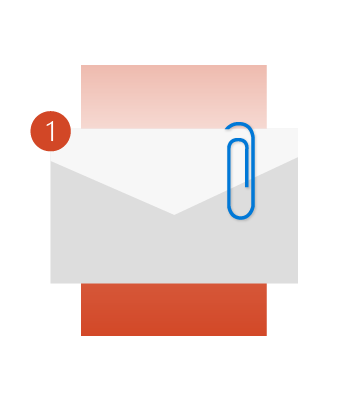
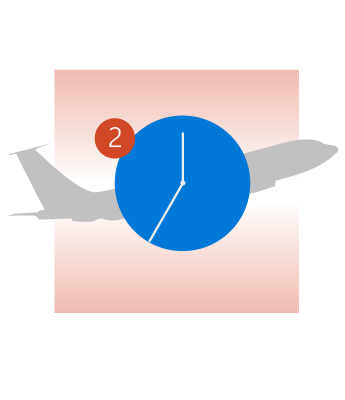
Không bao giờ bỏ lỡ chuyến bay nữa
Nếu bạn nhận được thông tin đặt trước chuyến bay, khách sạn hay thuê xe bằng email, Outlook sẽ tự động thêm các thông tin đặt trước đó vào lịch của bạn cùng với nhiều thông tin liên kết, như xác nhận của bạn hoặc số theo dõi và thậm chí các liên kết. Tiếc là Outlook không thể tính toán thời gian di chuyển đến sân bay, vì vậy, hãy đảm bảo kiểm tra giao thông trước khi bạn rời đi.
Tìm hiểu cách tự động thêm sự kiện du lịch và giao hàng vào lịch của bạn.
Luôn tập trung và bỏ qua hội thoại đó
Bạn đã bao giờ thấy mình trên một chuỗi email bạn muốn bỏ qua? Nếu bạn làm việc cho một công ty lớn, một người nào đó có thể thêm bạn vào danh sách phân phối mà bạn không biết. Để biết một giai thoại hài hước (và hơi dễ dàng) về trải nghiệm của chính Microsoft với trường hợp này, xem mục Blog của Nhóm Exchange. Thay vì xóa từng thư một trong chuỗi hội thoại khi thư đến, bạn có thể Bỏ qua toàn bộ cuộc hội thoại. Toàn bộ thư trong cuộc hội thoại sẽ được chuyển vào thư mục Mục đã Xóa, đồng thời, thư sau này trong cuộc hội thoại đó sẽ bỏ qua Hộp thư đến của bạn hoàn toàn và đi thẳng đến thư mục Mục đã Xóa. Bạn muốn biết thêm? Xem mục bỏ qua tất cả email trong cuộc hội thoại.
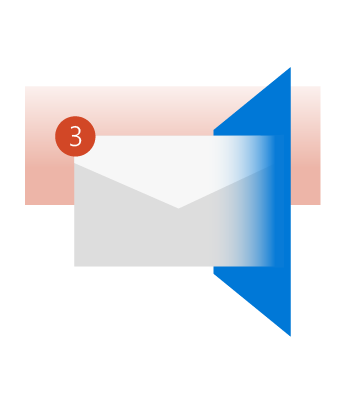
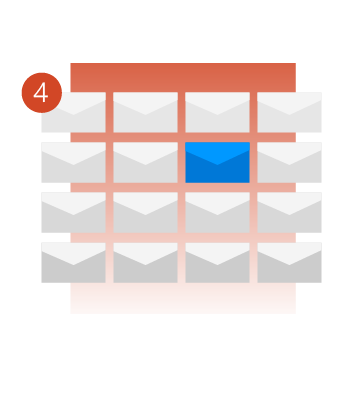
Đừng lo lắng về việc bỏ lỡ thư quan trọng
Có thể bạn đang chờ đợi thư mời làm việc hoặc mã bán trước của buổi hòa nhạc hay bản tóm tắt pháp lý từ sếp của bạn. Dù vậy, bạn vẫn còn việc cần làm nhưng không liên quan đến việc cứ theo sát danh sách thư Outlook của bạn trong nhiều giờ.
Sử dụng cảnh báo mục mới của Outlook để báo cho bạn bất cứ khi nào có thư đến đáp ứng tiêu chí cụ thể. Cảnh báo này sẽ hiển thị trên mọi ứng dụng mà bạn đang làm việc trên đó, vì vậy, bạn sẽ không bao giờ bỏ lỡ thư đó. Để biết thêm thông tin về cảnh báo thư, xem mục Bật hoặc tắt tính năng bật lên cảnh báo thư.
Dọn dẹp thư mục
Bạn có nhiều chuỗi hội thoại trong Hộp thư đến với hàng tá hay thậm chí hàng trăm thư trong các chuỗi đó phải không? Khả năng là rất nhiều những thư đó gần như trùng lặp nhau. Bạn đã đọc, bạn đã phản hồi, tuy nhiên, bạn chưa bao giờ xóa những thư đó.
Bạn có thể dùng nút Dọn Sạch để xóa hầu hết những thư này, chỉ để lại những thư chưa đọc hoặc có thông tin duy nhất trong đó. Hãy thử tính năng này và xem bạn đến gần hơn với mục tiêu Hộp thư đến Sạch được bao nhiêu. Xem mục dọn sạch thư mục và hội thoại để biết thêm thông tin.
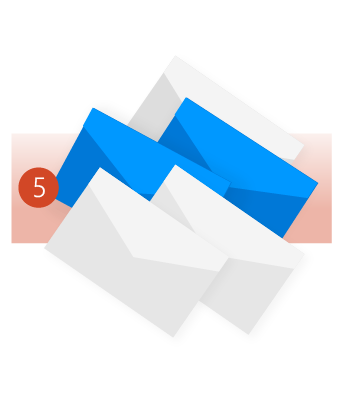
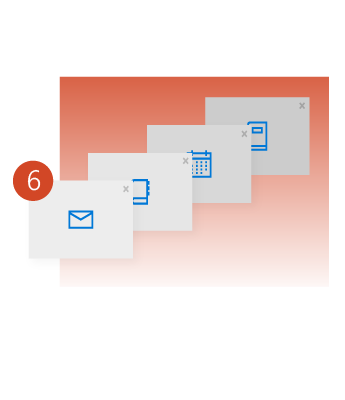
Mở nhiều Cửa sổ Outlook
Bạn đã bao giờ muốn nhanh chóng di chuyển tới lui giữa hộp thư đến và lịch hoặc xem hộp thư đến và lịch song song chưa? Việc chuyển đổi giữa Email, Mọi người, Lịch, Tác vụ, Ghi chú, Thư mục, Lối tắt và Phần bổ trợ rất đơn giản. Chọn nút thích hợp trên ngăn dẫn hướng.
Nếu bạn muốn mở bất cứ tùy chọn nào trong những tùy chọn này ở cửa sổ Outlook mới, bấm chuột phải vào các nút đó thay vì bấm hoặc chọn nút. Chọn Mở trong Cửa sổ Mới.
@Đề cập
Bạn có bao giờ gửi email đến nhiều đồng nghiệp nhưng chỉ cần câu trả lời từ hai trong số các đồng nghiệp đó chưa? Bạn có thể đã sử dụng hiệu ứng văn bản như in đậm, gạch dưới và màu phông sáng để tô sáng tên của họ. Bây giờ, bạn có một tùy chọn khác.
Nhập @ sau tên của họ và một số điều sẽ xảy ra.
-
Tên của họ sẽ tự động được thêm vào dòng Đến của thư email.
-
Tên của họ sẽ được tô sáng trong nội dung thư.
-
Khi họ nhận được thư trong hộp thư đến, họ sẽ thấy ký hiệu @ ở danh sách thư, biểu thị rằng họ được đề cập theo tên.
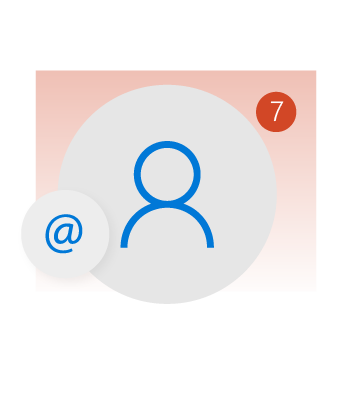
Bạn có mẹo để chia sẻ không?
Một trong những điều thú vị nhất về Outlook là số tác vụ mà ứng dụng này có thể xử lý. Từ quản lý liên hệ cho đến việc tạo và gán tác vụ, in nhãn thư đẹp và quản lý lịch biểu kỹ thuật số của bạn, Outlook có thể thực hiện tất cả. Chúng tôi chắc chắn rằng bạn có mẹo và thủ thuật riêng để chia sẻ với chúng tôi và những người khác trên thế giới. Hãy để lại chú thích cho chúng tôi về lựa chọn của bạn cho điều thú vị nhất mà Outlook có thể thực hiện.
Nếu bạn muốn mở bất cứ tùy chọn nào trong những tùy chọn này ở cửa sổ Outlook mới, bấm chuột phải vào các nút đó thay vì bấm hoặc chọn nút. Chọn Mở trong Cửa sổ Mới.










